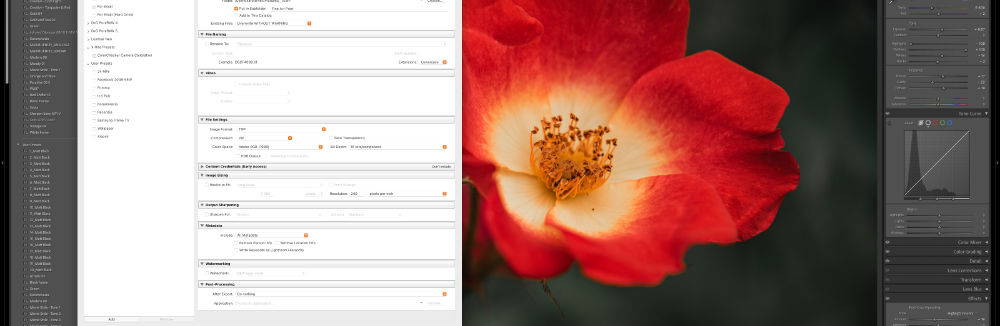
3 osvedčené exporty
Keď fotografujete do RAW, musíte počítať s tým, že RAW nie je fotografia. Musíte ho vyvolať a vyexportovať, aby sa z neho stala fotografia. V digitálnom svete známa ako bitmapový súbor. Aj keď fotografujete do HEIF, JPG, alebo máte fotografie vo formátoch TIFF, či PSD, musíte niekedy zmeniť typ súboru, rozlíšenie, farebnú hĺbku alebo farebný priestor. Ukážeme si, ako nastaviť export z programu Lightroom Classic, funkčne podobný export nájdete a u programov Zoner, Capture ONE a mnohých ďalších a to pre tri najčastejšie využitia digitálnych fotografii.
Sociálne siete, email, internetové galérie
Prvé nastavenie poznáte, ak ste si prečítali návod na export fotografii optimalizovaných pre našu galériu a súťaže. Následujúce nastavenie exportu je určené pre publikovanie na sociálnych sieťach (Facebook, Instagram…), posielanie fotografii emailom, publikovanie fotografii v internetových galériach. Je vhodné aj pre tlač na domácej tlačiarni, z kiosku, či internetovej služby a to do formátu 10x15 cm.
JPG je najuniverzálnejší bitmapový formát, s ktorým sa vyhnete akýmkoľvek problémom. Kvalitu nastavte na 80%. Facebook fotky aj tak ešte viac skomprimuje. Je to dostatočná kvalita pre online publikovanie. Ako farebný priestor vyberte sRGB. Vyhnete sa problémom s reprodukciou farieb na internete i pri tlači. Veľkosť nastavte na 2048px dlhšia strana. Je to najväčšia veľkosť, ktorú podporuje Facebook. Je to dosť aj pre Instagram, internetové galérie a aj posielanie fotiek emailom. Pri zmenšovaní fotografii sa fotografie mierne rozostria, ak váš program má pri exporte funkciu doostrenia (sharpen) môžete ju použiť.
JPG 80%, sRGB, zmenšiť na veľkosť 2048 px dlhšia strana.
Amatérska tlač
Druhé nastavenie exportu je určené pre vytvorenie fotografii vhodných na tlač. Typicky na domácej atramentovej tlačiarni, v minilabe, či prostredníctvom internetovej služby. Ďalej pre publikovanie v novinách a časopisoch. Toto nastavenie je vhodné aj pre prípravu fotografii do fotoknihy, tlač kalendára, či iného predmetu s fotografiou.
Opäť zvolíme najrozšírenejší formát JPG a bezpečný farebný priestor sRGB. Kvalitu ale zvýšime na 90-95%. Viac už neprinesie vyššiu kvalitu fotografie. Ak budete tlačiť max. do formátu A1 (594 mm × 841 mm), stačí vám rozlíšenie okolo 20 až 24 Mpx. Ak máte fotoaparát s vyšším rozlíšením, môžete fotografie zmenšiť, ak nie, veľkosť nemeňte. Ja mám 61 Mpx fotoaparát a pre vymenované použitie zmenšujem fotografie na 24 Mpx (6000 px dlhšia strana). Viem, že nezahltím niekoho počítač, či tlačiareň. Pri prenášaní súborov cez internet to pôjde rýchlejšie s menším objemom dát. Fotografie netreba doostrovať, ak ich nezmenšujete.
JPG 90-95%, sRGB, rozlíšenie do 24 Mpx, nie je nutné doostrovať.
Tlač vo výstavnej kvalite
Tretie nastavenie exportu je určené pre najkvalitnejšiu tlač, napríklad v profesionálnom tlačovom štúdiu, kde majú špičkové tlačiarne a papiere. Ďalej pre použitie v obrazových publikáciach tlačených na špičkovom papieri. Tu sa predpokladá, že obsluha, či grafik vedia čo robia a vedia pracovať s vysokokvalitnými el. fotografiami. Preto môžete vyexportovať fotografie v najvyššej kvalite.
Za profesionálny štandard sa považuje bitmapový formát TIFF. Na rozdiel od JPG môže byť bezstratový s 16-bit farebnou hĺbkou. Pri 8-bit hĺbke má fotografia max. 16,7 milióna farieb, pri 16-bit sú to miliardy. Ak tomu pridáme širší farebný priestor AdobeRGB, vieme vytlačiť fotografie s väčšou škálou farieb, plynulejšími prechodmi a lepšie prekreslenými svetlami a tieňmi. Fotografie môžete ponechať v plnom rozlíšení. Skúsenejší môžu fotografie upraviť na konkrétnu veľkosť tlače a rozlíšenie DPI.
TIFF, 16-bit, Adobe RGB.
Čo ak mám domácu fototlačiareň?
Je zbytočné fotografie exportovať. Tlačiť môžete priamo z RAW konvertoru, alebo bitmapového editora. V ovládačoch tlačiarne len vyberiete typ a veľkosť papiera. O všetko sa postarajú ovládače tlačiarne.
Čo odovzdávam klientovi?
Tieto tri nastavenia exportu používam aj keď odovzdávam fotografie klientovi. Štandardne odovzdávam prvé dve, pre sociálne siete a pre amatérsku tlač. Súbory sú pred pripravené tak, aby klient nemal žiadne problémy s ich použitím. Tretie nastavenie exportu odovzdávam na vyžiadanie, alebo keď viem že si klient objednal fotografie pre špičkovú tlač v umeleckej kvalite.
Komentáre
-
 Ida Tittelová, AFIAP
Ida Tittelová, AFIAP / 27.05.2025 06:22:15Super článok. Mám otázku - už roky mám prednastavenú hodnotu 300 pixelov na inch, a tu vidím dokonca aj pri fine art tlači nastavenie 240 ppi. Je 300 chyba, a 240 optimálna hodnota?
Ida Tittelová, AFIAP
Ida Tittelová, AFIAP / 27.05.2025 06:22:15Super článok. Mám otázku - už roky mám prednastavenú hodnotu 300 pixelov na inch, a tu vidím dokonca aj pri fine art tlači nastavenie 240 ppi. Je 300 chyba, a 240 optimálna hodnota? -
 Jozef Svetlošák
Ida Tittelová, AFIAP / 27.05.2025 06:22:15Super článok. Mám otázku - už roky mám prednastavenú hodnotu 300 pixelov na inch, a tu vidím dokonca aj pri fine art tlači nastavenie 240 ppi. Je 300 chyba, a 240 optimálna hodnota?Jozef Svetlošák / 27.05.2025 13:13:06U fotiek sa držím tejto rovnice: Počet bodov (pixel) x 2,54 / rozlíšenie DPI = diaľka (cm) z ktorej sa na fotku budeš pozerať. Ale veľa závisí aj od použitej tlače a materiálu na potlač(sublimácia, bublinková tlač a veľkosť kvapiek a ich XY súradnice, laserová tlač, tampoprint, sieťotlač, atď.) Treba sa spýtať v štúdiu. U seba na na solvent tlačiarni mám 300dpi cez RIP software Rasterlink Pro. Na laseri mám 250(preglejka)-600(pečiatky, raznice) dpi. Pri sublimácii na plechové štítky, šálky 4800/1200 dpi(Epson atrament - sublimačné atramenty). Na tampón a sieťotlač 240-300dpi.
Jozef Svetlošák
Ida Tittelová, AFIAP / 27.05.2025 06:22:15Super článok. Mám otázku - už roky mám prednastavenú hodnotu 300 pixelov na inch, a tu vidím dokonca aj pri fine art tlači nastavenie 240 ppi. Je 300 chyba, a 240 optimálna hodnota?Jozef Svetlošák / 27.05.2025 13:13:06U fotiek sa držím tejto rovnice: Počet bodov (pixel) x 2,54 / rozlíšenie DPI = diaľka (cm) z ktorej sa na fotku budeš pozerať. Ale veľa závisí aj od použitej tlače a materiálu na potlač(sublimácia, bublinková tlač a veľkosť kvapiek a ich XY súradnice, laserová tlač, tampoprint, sieťotlač, atď.) Treba sa spýtať v štúdiu. U seba na na solvent tlačiarni mám 300dpi cez RIP software Rasterlink Pro. Na laseri mám 250(preglejka)-600(pečiatky, raznice) dpi. Pri sublimácii na plechové štítky, šálky 4800/1200 dpi(Epson atrament - sublimačné atramenty). Na tampón a sieťotlač 240-300dpi. -
 Ida Tittelová, AFIAP
Jozef Svetlošák / 27.05.2025 13:13:06U fotiek sa držím tejto rovnice: Počet bodov (pixel) x 2,54 / rozlíšenie DPI = diaľka (cm) z ktorej sa na fotku budeš pozerať. Ale veľa závisí aj od použitej tlače a materiálu na potlač(sublimácia, bublinková tlač a veľkosť kvapiek a ich XY súradnice, laserová tlač, tampoprint, sieťotlač, atď.) Treba sa spýtať v štúdiu. U seba na na solvent tlačiarni mám 300dpi cez RIP software Rasterlink Pro. Na laseri mám 250(preglejka)-600(pečiatky, raznice) dpi. Pri sublimácii na plechové štítky, šálky 4800/1200 dpi(Epson atrament - sublimačné atramenty). Na tampón a sieťotlač 240-300dpi.Ida Tittelová, AFIAP / 28.05.2025 09:59:02Ďakujem za fundovanú odpoveď, trochu ste mi vniesol svetla do (pre mňa) ťažkej disciplíny, akou poriadna tlač je.
Ida Tittelová, AFIAP
Jozef Svetlošák / 27.05.2025 13:13:06U fotiek sa držím tejto rovnice: Počet bodov (pixel) x 2,54 / rozlíšenie DPI = diaľka (cm) z ktorej sa na fotku budeš pozerať. Ale veľa závisí aj od použitej tlače a materiálu na potlač(sublimácia, bublinková tlač a veľkosť kvapiek a ich XY súradnice, laserová tlač, tampoprint, sieťotlač, atď.) Treba sa spýtať v štúdiu. U seba na na solvent tlačiarni mám 300dpi cez RIP software Rasterlink Pro. Na laseri mám 250(preglejka)-600(pečiatky, raznice) dpi. Pri sublimácii na plechové štítky, šálky 4800/1200 dpi(Epson atrament - sublimačné atramenty). Na tampón a sieťotlač 240-300dpi.Ida Tittelová, AFIAP / 28.05.2025 09:59:02Ďakujem za fundovanú odpoveď, trochu ste mi vniesol svetla do (pre mňa) ťažkej disciplíny, akou poriadna tlač je. -
 Srnec Karol
Ida Tittelová, AFIAP / 27.05.2025 06:22:15Super článok. Mám otázku - už roky mám prednastavenú hodnotu 300 pixelov na inch, a tu vidím dokonca aj pri fine art tlači nastavenie 240 ppi. Je 300 chyba, a 240 optimálna hodnota?Srnec Karol / 28.05.2025 10:03:22DPi je virtualna hodnota. Ci tam bude 1, alebo 1000, fotka bude mat stale rovnake rozlisenie. DPI zaujima tlaciara/grafika. Na jeho zaklade vie napr. fotografovi povedat, ake rozlisenie fotky potrebuje pre max. kvalitu tlace.
Srnec Karol
Ida Tittelová, AFIAP / 27.05.2025 06:22:15Super článok. Mám otázku - už roky mám prednastavenú hodnotu 300 pixelov na inch, a tu vidím dokonca aj pri fine art tlači nastavenie 240 ppi. Je 300 chyba, a 240 optimálna hodnota?Srnec Karol / 28.05.2025 10:03:22DPi je virtualna hodnota. Ci tam bude 1, alebo 1000, fotka bude mat stale rovnake rozlisenie. DPI zaujima tlaciara/grafika. Na jeho zaklade vie napr. fotografovi povedat, ake rozlisenie fotky potrebuje pre max. kvalitu tlace. -
 Jozef Svetlošák
Ida Tittelová, AFIAP / 28.05.2025 09:59:02Ďakujem za fundovanú odpoveď, trochu ste mi vniesol svetla do (pre mňa) ťažkej disciplíny, akou poriadna tlač je.Jozef Svetlošák / 28.05.2025 12:15:24To je na dlhúúúú debatu. Radšej fotka vo vyššom rozlíšení(aj keď nemám rád, keď mi príde klient so 60GB obrázkami na výsledný obrázok A5 a má ich tam 50). Je to ešte ten lepší prípad-rozlíšenie sa dá znížiť. Horšie je keď väčšinou príde klient s maličkým obrázkom v mobile(100kB) a chce z toho svetelnú reklamu na 8 metrov. Je ťažké mu vysvetliť čo je to vektor, bitmapa, aké rozlíšenie potrebujem, aký formát súboru, že písmo, ktoré on použil a nepreviedol do kriviek, je pre mňa mnohokrát nepoužiteľné, lebo ten font nemám a nezaobrazí mi korektne... Veď on to na mobile vidí ostré a kvalitné...
Jozef Svetlošák
Ida Tittelová, AFIAP / 28.05.2025 09:59:02Ďakujem za fundovanú odpoveď, trochu ste mi vniesol svetla do (pre mňa) ťažkej disciplíny, akou poriadna tlač je.Jozef Svetlošák / 28.05.2025 12:15:24To je na dlhúúúú debatu. Radšej fotka vo vyššom rozlíšení(aj keď nemám rád, keď mi príde klient so 60GB obrázkami na výsledný obrázok A5 a má ich tam 50). Je to ešte ten lepší prípad-rozlíšenie sa dá znížiť. Horšie je keď väčšinou príde klient s maličkým obrázkom v mobile(100kB) a chce z toho svetelnú reklamu na 8 metrov. Je ťažké mu vysvetliť čo je to vektor, bitmapa, aké rozlíšenie potrebujem, aký formát súboru, že písmo, ktoré on použil a nepreviedol do kriviek, je pre mňa mnohokrát nepoužiteľné, lebo ten font nemám a nezaobrazí mi korektne... Veď on to na mobile vidí ostré a kvalitné...

 veď to dáko urobte...
veď to dáko urobte...

 a "najlepšie za Vatikánsku menu"...
a "najlepšie za Vatikánsku menu"...
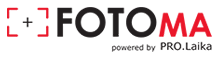
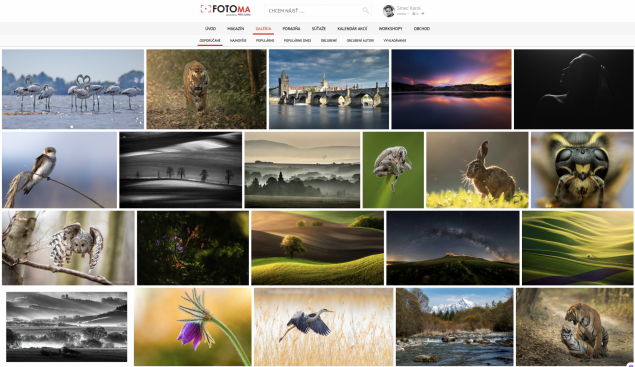
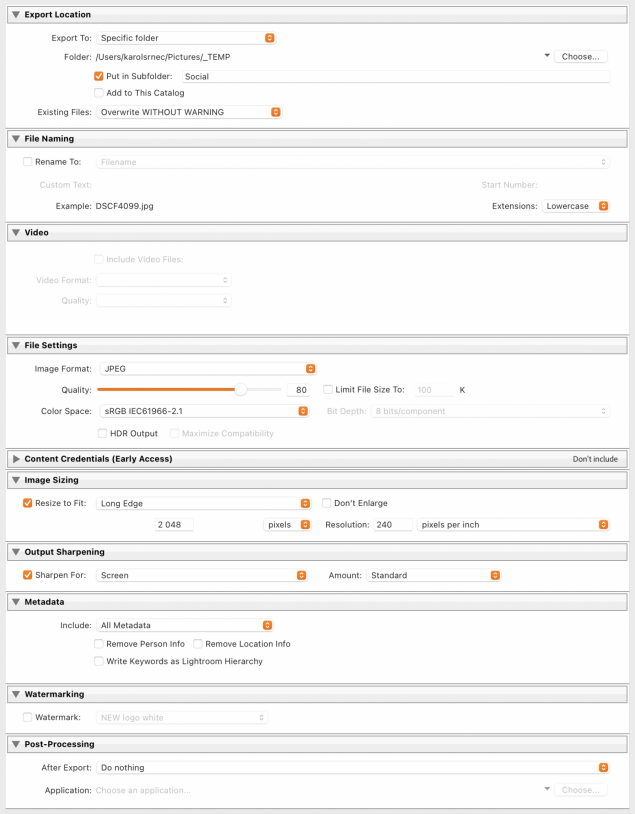
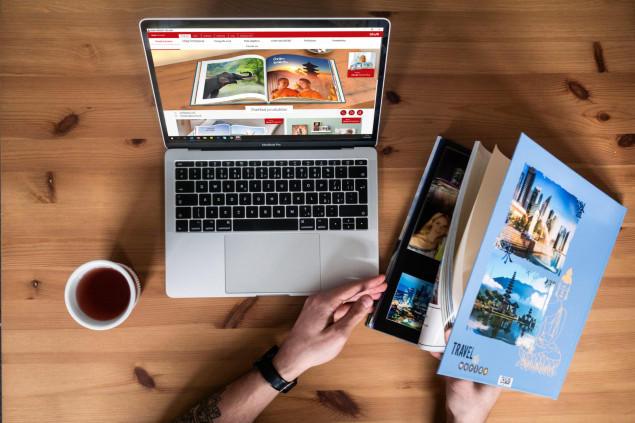
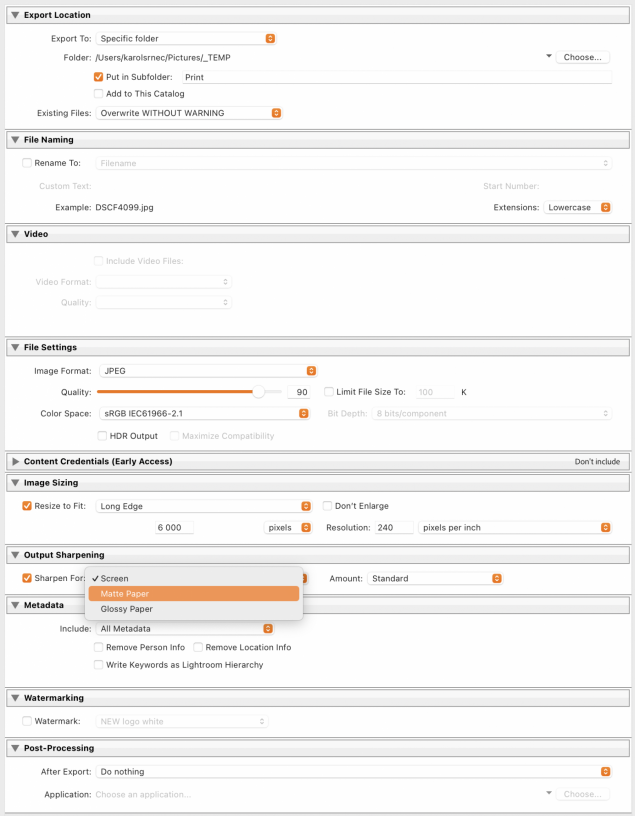

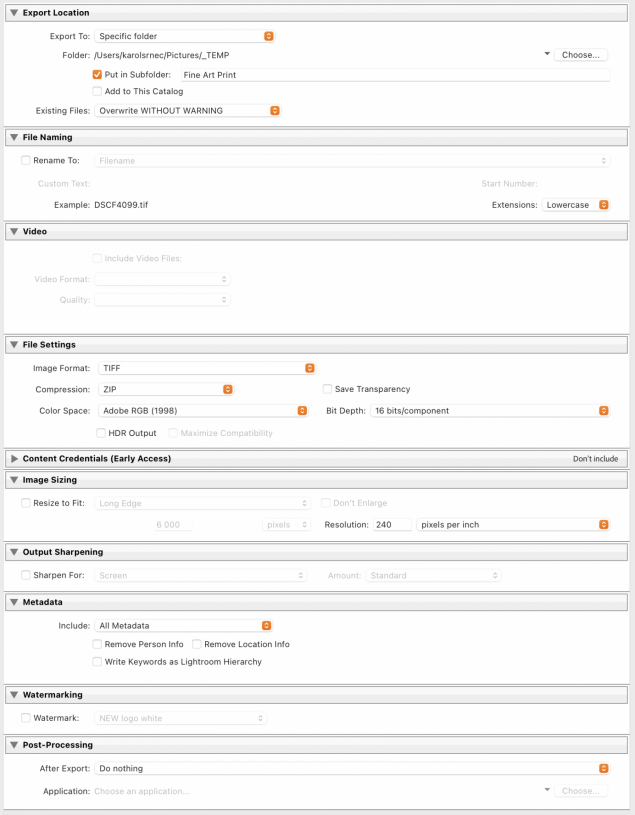

Vyhodnotenie 11. kola súťaže Pro.Laika fotograf roka 2025 (1)
Predstavujeme: filtre Freewell M2 (2)
Fotosúťaž Pro.Laika fotograf roka 2025: 11.kolo - Jesenný portrét (1)
Mesto v nečase (1)